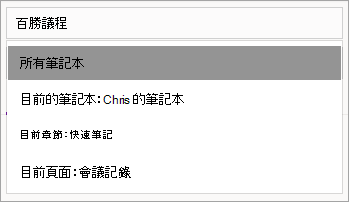重要: Windows 10 版 OneNote 將於 2025 年 10 月終止支援。 若要隨時掌握最新的 OneNote 功能,請從 Microsoft Store 取得 OneNote 或作為 Microsoft 365 的部分功能取得 OneNote。
無論您將筆記放在 OneNote for Windows 10 中的位置,您都可以透過搜尋快速找到筆記。 OneNote 可以搜尋已輸入的文字、手寫筆記、文字、標籤,以及顯示在插入影像中的文字。

-
在鍵盤上按 Ctrl+F,或按下靠近 頁面 清單頂端的放大鏡圖示。
-
在出現的 [搜尋] 方 塊中,輸入搜尋字詞或片語,然後按 Enter。 根據預設,OneNote 會搜尋目前筆記本中的所有節和頁面。
若要搜尋標籤,請輸入標籤的名稱,例如「重要」或「重要」。 請勿搜尋標籤的內容。
-
在 [ 搜尋] 方 塊下方,視需要按兩下箭號以調整搜尋範圍。 您可以搜尋 [所有筆記本]、[目前的筆記本]、[目前的節] 或 [本頁]。
若要查看標籤搜尋的結果,請按兩下 [搜尋] 方塊底下的 [ 卷 標 ] 索 引標籤。
-
如果在任何筆記中找到搜尋文字,請在顯示的搜尋結果清單中按一下以選取任何頁面。 OneNote 會開啟您選取的頁面,然後醒目提示出現在該頁面上的所有搜尋文字。

![Windows 10 版 OneNote 中 [搜尋] 按鈕的位置。](/images/zh-tw/5d56c68a-83e9-423d-925f-f572bd6857f5)